DomBus-Module sind über einen seriellen Bus miteinander verbunden , wobei ein dünnes/gemeinsames Alarmkabel mit 4 Drähten verwendet wird: 2 für die 12-24-V-Gleichstromversorgung und 2 Drähte für Daten bei 115200 bps 8,n,1 unter Verwendung des symmetrischen RS485-Busses in Industriequalität .
Normalerweise wird der Bus über ein dünnes Kabel mit dem Domotic-Controller verbunden, wobei ein günstiger RS485/USB-Adapter verwendet wird.
Falls der Bus nicht physisch mit dem Domotic Controller verbunden werden kann (anderer Bereich, keine Möglichkeit, Kabel zu verlegen usw.), kann eine Funkverbindung, ein MQTT- oder TCP-Tunnel verwendet werden, um die Kommunikation des Domotic Controllers mit dem DomBus-Netzwerk aufrechtzuerhalten.
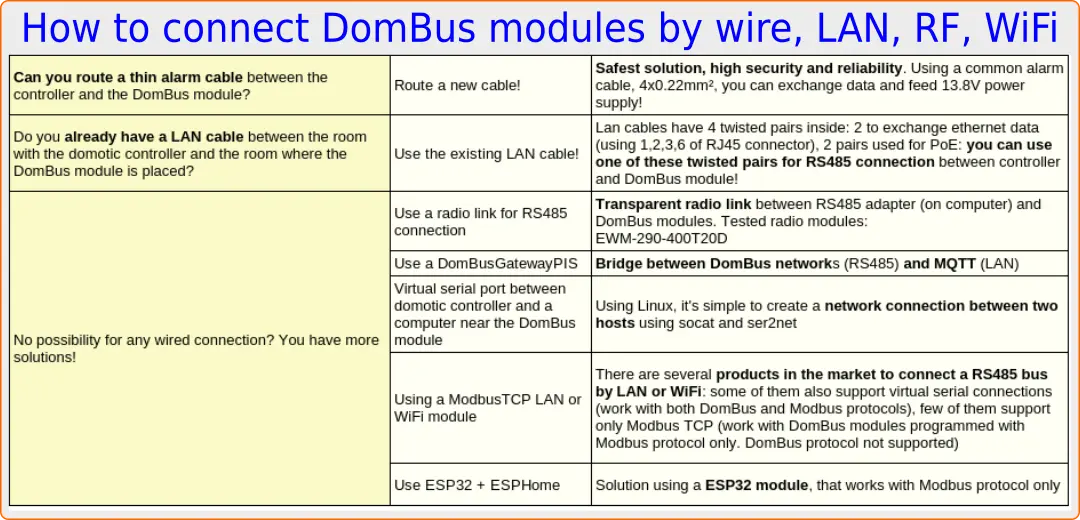
Verwendung einer Funkverbindung zum Verbinden zweier RS485-Busse
Funktioniert mit DomBus-Modulen, die mit den Protokollen DomBus und Modbus programmiert sind.
Auf dem Markt sind Funkgeräte erhältlich, die eine transparente Verbindung zweier RS485-Busse ermöglichen. Auf diese Weise ist eine Funkverbindung möglich :
- ein Domotic-Controller an ein oder mehrere DomBus-Module an einem entfernten Standort
- ein DomBus-Netzwerk mit einem anderen an einem entfernten Standort
Nachfolgend die Beschreibung der Verbindung über verschiedene Funksysteme.
1. Verwenden Sie EBYTE EWM-290-400T20D, um eine transparente drahtlose Verbindung zwischen zwei RS485-Bussen herzustellen
Das EBYTE-Modell EWM-290-400T20D ist ein sehr günstiges LoRa-Modul mit RS485-Schnittstelle, das mit einer Luftbitrate von 62500 bps im 433÷434 MHz-Band mit bis zu 20 dBm Leistung und bis zu 115200 bps am RS485-Port arbeiten kann. Beachten Sie, dass das Modul keine CE-Kennzeichnung trägt und daher in Europa nur zu Testzwecken verwendet werden kann.
Es wird mit einem 5-adrigen Kabel geliefert:
- 5 V sollten mit 4,5 ÷ 5,5 V verbunden werden, 100 mA maximaler Stromverbrauch
- GND muss mit der Erde verbunden werden
- TXD/A zum Anschluss an RS485 A
- RXD/B zum Anschluss an RS485 B
- STB: ist mir egal
Eine 433-MHz-Antenne mit SMA-Stecker ist nicht im Lieferumfang des Moduls enthalten und muss separat erworben werden.
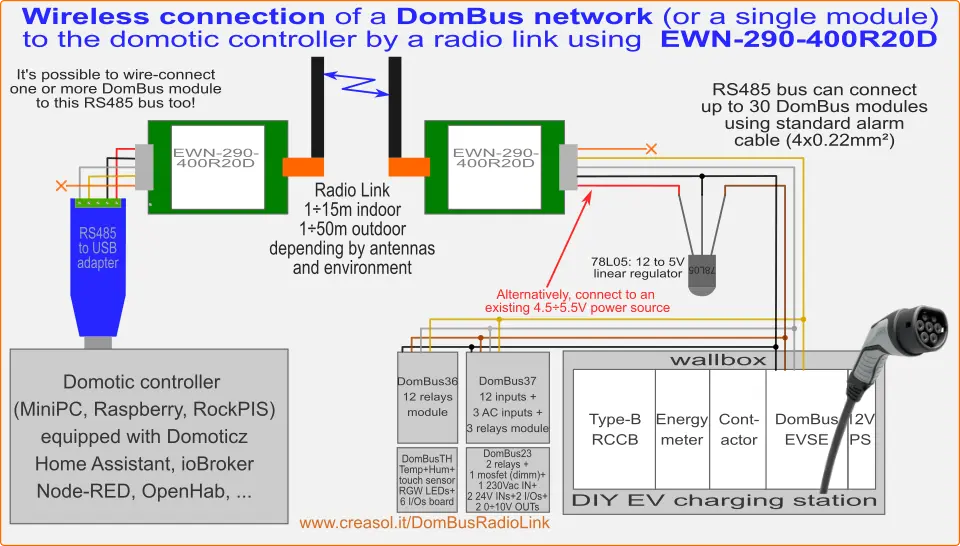
EWM290-Modulkonfiguration
Das Modul kann über AT-Befehle verbunden werden. Der Standard-UART-Modus ist 9600,8,n,1. Jeder Befehl muss als einzelne Sequenz ohne Verzögerung zwischen den Zeichen gesendet werden, sodass Sie jeden Befehl mit der Maus auswählen und in das Terminalprogramm einfügen können.
Unter Linux ist es möglich , picocom -b9600 /dev/ttyUSBx zu verwenden, um das Gerät mit der Arbeitsbitrate (standardmäßig 9600, -b115200, falls bereits konfiguriert) zu verbinden und den Befehl zu senden
AT+MODE=2
So versetzen Sie das Modul in den Konfigurationsmodus: Jetzt wählt das Modul 9600 bps aus. Wenn Sie diesen Befehl also mit einer anderen Bitrate ausgegeben haben, beenden Sie picocom (Strg+A Strg+X) und führen Sie den Befehl picocom -b9600 /dev/ttyUSBx erneut aus. Senden Sie dann jede der folgenden Zeilen und geben Sie dabei einen zufälligen KEY-Wert zwischen 0 und 65535 an (nicht 12345!).
AT+RATE=7
AT+PAKET=0
AT+LEISTUNG=0
AT+LBT=1
AT+UART=7,0
AT+KEY=12345
AT+KANAL=24
AT+MODE=0
Jetzt befindet sich das Modul im transparenten Modus und stellt eine drahtlose Funkverbindung zwischen den beiden RS485-Bussen her.
LAN / WiFi / Internet-Trunk zwischen Domotic Controller und DomBus-Modulen
Es werden einige Lösungen in Betracht gezogen, um die Kommunikation des DomBus-Moduls mit dem Heimautomatisierungs-Controller zu ermöglichen.
Bitte beachten Sie, dass DomBus-Module mit zwei verschiedenen Firmwares verfügbar sind:
1. Unterstützung des DomBus-Protokolls , proprietäres Protokoll mit sehr geringer Latenz, ideal für Relais, Ausgänge, Sensoren, Eingänge, Tasten/Schalter, Alarmsensoren, EVSE, Solar Tracker-Controller und mehr ... Mit dem Domoticz- Plugin oder DomBusGateway (DomBus 2 MQTT-Bridge mit AutoDiscovery, kompatibel mit allen Heimautomatisierungssystemen, die MQTT unterstützen ) werden alle Entitäten automatisch erstellt.
2. Unterstützt das Modbus-Protokoll (Standard). Nicht geeignet für Taster/Schalter oder Alarmsensoren, die ohne Latenzzeit gesteuert werden müssen. Das Modbus-Protokoll eignet sich für Relaisausgänge, EVSE-Module, Solar Tracker-Controller, Temperatur-/Feuchtigkeitssensoreingänge und andere Eingänge/Sensoren mit einem Abfrageintervall von mindestens 5 Sekunden. Es ist mit nahezu allen Hausautomationssystemen kompatibel und kann auch zur Realisierung kundenspezifischer Produkte mit dem bekannten Modbus-Protokoll nützlich sein.
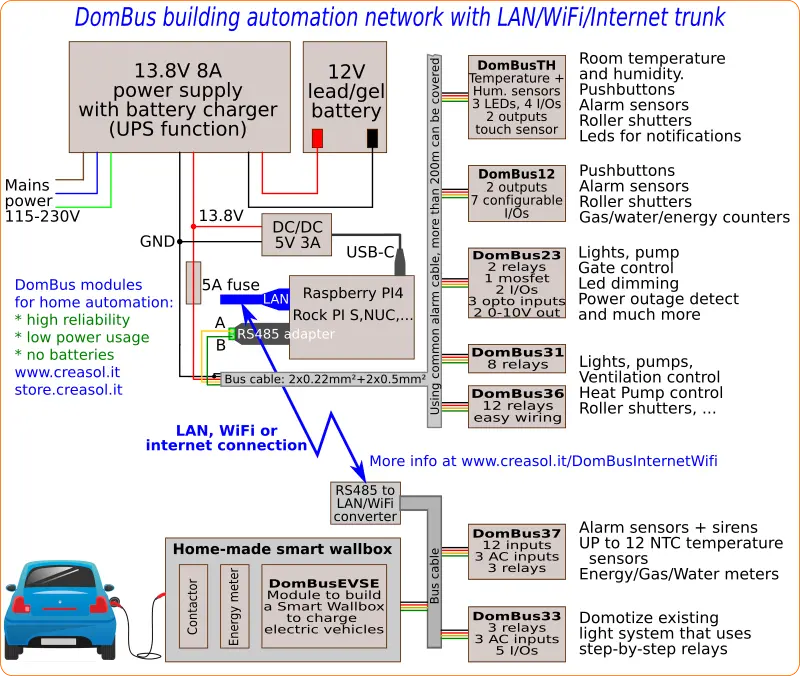
1. Verwenden der DomBusGatewayPIS-Hardware (DomBus 2 MQTT-Bridge)
Funktioniert mit DomBus-Modulen, die mit dem DomBus-Protokoll programmiert sind.
Dies ist ein gebrauchsfertiger Minicomputer, basierend auf Rock PI S, mit einem Stromverbrauch von nur 400 mW, ausgestattet mit Linux + Firewall + Backup + Mosquitto + DomBusGateway-Software, der den Anschluss eines oder mehrerer DomBus-Module (mit DomBus-Protokoll , nicht Modbus!) an einen MQTT-Broker (innerhalb desselben Minicomputers oder eines externen Brokers wie Mosquitto, der im Home Assistant-Controller ausgeführt wird) ermöglicht. Die Kommunikation mit den Hausautomationssystemen erfolgt über das MQTT-Standardprotokoll, sogar mit der AutoDiscovery-Erweiterung für Controller, die diese Funktion unterstützen (wie Home Assistant, NodeRED, OpenHAB, ioBroker).
Das Modul ist unter https://store.creasol.it/DomBusGatewayPIS verfügbar, kann aber auch selbst mithilfe des kostenlos herunterladbaren Images erstellt werden. Die Anleitung finden Sie unter https://github.com/CreasolTech/DomBusGateway . 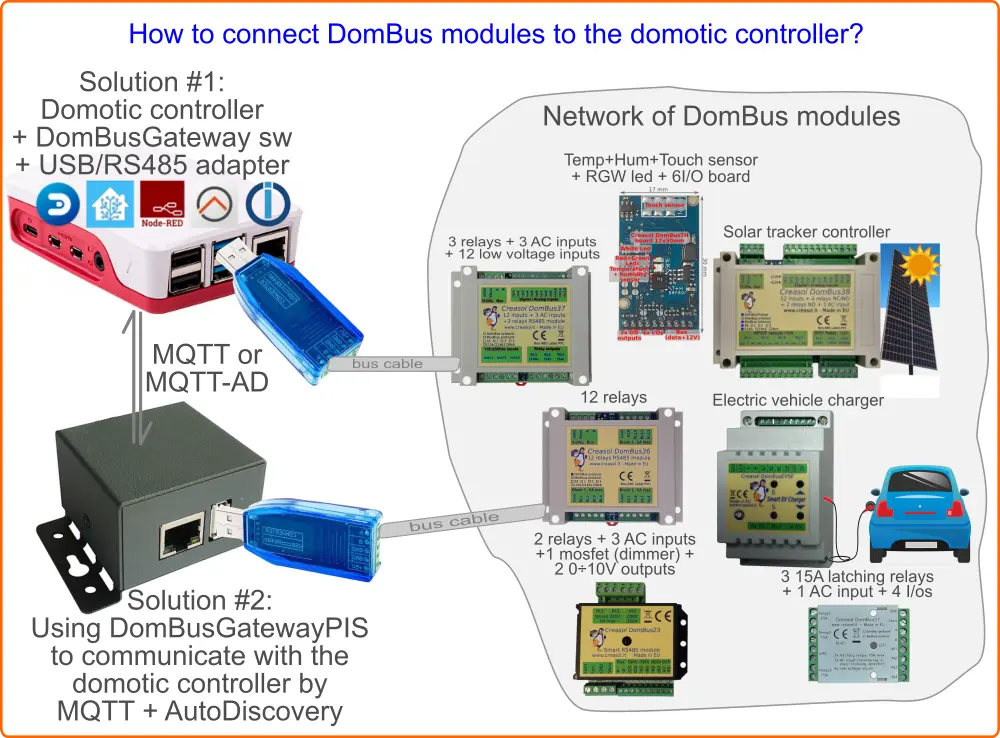
2. Virtuelle Serielle Verbindung über TCP/IP zwischen zwei Linux-Geräten
Funktioniert mit DomBus-Modulen, die mit den Protokollen DomBus und Modbus programmiert sind.
Wenn der Domotic-Controller auf einem Linux-Gerät gehostet wird (z. B. einem Raspberry PI oder NUC, jetzt „Main“ genannt) und die DomBus-Geräte mit einem anderen Linux-Gerät verbunden sind (Raspberry, Rock PI S, QNAP, ..., jetzt „Slave“ genannt), ist es möglich, dass der Hauptcontroller das DomBus-Netzwerk über eine TCP/IP-Verbindung (kabelgebunden oder drahtlos) auf folgende Weise verbindet:
- Installieren Sie auf dem Slave-Gerät (an das das DomBus-Netzwerk mithilfe des günstigen USB/RS485-Adapters angeschlossen ist) den Dienst ser2net :
sudo apt installiere ser2net - Konfigurieren Sie den ser2net-Dienst, indem Sie die Datei /etc/ser2net.yaml ändern:
sudo nano /etc/ser2net.yaml - Entfernen Sie vorhandene, nicht verwendete Verbindungen und fügen Sie die folgenden Zeilen ein, um die Verbindung mit einem Bus zu definieren:
connection: &dombusaccepter: tcp,2000enable: onoptions:kickolduser: truetelnet-brk-on-sync: trueconnector: serialdev,/dev/ttyUSB0,115200n81,local - Es ist möglich, den TCP-Port (im Beispiel 2000) und den seriellen Port (im Beispiel ttyUSB0) zu ändern.
- Falls mehr als ein DomBus-Bus mit dem Slave-Gerät verbunden ist, definieren Sie für jeden Bus eine Verbindung (indem Sie für jeden Bus einen anderen TCP-Port angeben).
- Starten Sie den ser2net-Dienst mit dem Befehl service ser2net restart neu
- Testen Sie, ob es funktioniert, indem Sie den Befehl telnet localhost 2000 auf dem Slave-Gerät verwenden; Strg+] zum Beenden
- Installieren Sie auf dem Hauptgerät (mit Domoticz, Home Assistant, Node-RED, OpenHAB-Controller usw.) die Socat- Anwendung:
sudo apt install socat - Führen Sie den folgenden Befehl aus, um den virtuellen seriellen Port /dev/ttyUSBDomBusNet zu erstellen und die an das Slave-Gerät angeschlossenen DomBus-Geräte zu verwalten: socat pty,link=/dev/ttyUSBDomUSBBusNet tcp:192.168.6.2:2000, wobei 192.168.6.2 durch die IP-Nummer des Slave-Geräts ersetzt werden sollte
- Falls die Verbindung über das Internet oder einen oder mehrere Router mit NAT erfolgt, ist es möglicherweise erforderlich, die Portweiterleitung / das Ziel-NAT auf den Routern zu konfigurieren
- Testen Sie das gesamte System, indem Sie den Befehl cat /dev/ttyUSBDomBusNet ausführen: Wenn es funktioniert, schreiben Sie ein kleines Bash-Skript, um den virtuellen seriellen Port zu aktivieren, und rufen Sie dieses Skript von /etc/rc.local aus auf. Stellen Sie dabei sicher, dass am Ende das Zeichen „&“ steht, um das Skript im Hintergrund auszuführen:
#!/bin/bash# New file /usr/local/sbin/dombusnet.sh , permissions 0700# Thanks to Patrick Schaerer for testing and suggestionsTTYDEV=/dev/ttyUSBDomBusNetTCPSERVER=192.168.6.2TCPPORT=2000while true; dosocat pty,link=${TTYDEV},waitslave tcp:${TCPSERVER}:${TCPPORT}sleep 5done# End of file# File /etc/rc.local# ......../usr/local/sbin/dombusnet.sh &exit 0
Dies ist die günstigere Lösung zur Steuerung von DomBus-Modulen über eine kabelgebundene oder kabellose Verbindung, falls sich die DomBus-Module in einem Bereich befinden, in dem bereits ein Linux-Gerät aktiv ist.
3. Anschluss von DomBus-Modulen mithilfe eines RS485-zu-Ethernet- oder WiFi-Konverters
Funktioniert mit DomBus-Modulen, die mit Modbus-Protokollen programmiert sind. Einige LAN/WiFi-Module unterstützen auch virtuelle serielle Schnittstellen und funktionieren ebenfalls mit dem DomBus-Protokoll.
Mit einem Ethernet <--> RS485-Konverter wie MOXA NPORT oder anderen Geräten ist es wirklich einfach, RS485-Geräte (DomBus-Module oder andere Modbus RTU-Module) anzuschließen, die sich in einem anderen Bereich als der Controller befinden.
In diesem Fall sollte ein Treiber installiert werden, um einen virtuellen COM-Port (virtuellen seriellen Port) für den Zugriff auf den Remote-RS485-Bus zu erstellen.
Nachfolgend eine Liste von RS485-zu-Ethernet-Konvertern :
- Waveshare RS485 zu WiFi/Ethernet : nicht getestet, aber der Hersteller sagt, dass es mit dem Socat-Programm (Linux) funktioniert.
- Waveshare RS485 ZU ETH (auch mit PoE-Unterstützung erhältlich): nicht getestet, aber der Hersteller sagt, dass es mit dem Socat-Programm (Linux) funktioniert.
- PUSR W610 RS485/RS232 zu WiFi/Ethernet : nicht getestet, aber der Hersteller gibt an, dass es mit dem Socat-Programm (Linux) oder der vom Hersteller bereitgestellten Windows-Software funktioniert. Der TCP-Port ist auf dem Modul konfigurierbar (lokale/entfernte Portnummer).
- Protoss PW11 oder PW21 RS485 zu WiFi/Ethernet : nicht getestet, aber es sollte funktionieren
- Lilygo T-CAN485 : WiFi-Board basierend auf ESP32, getestet mit DomBus-Modulen mit Modbus-Firmware und Loxone-Controller. (Danke, Filip, für die Info!)
Wenn Sie weitere Geräte kennen, die zu diesem Zweck zu vernünftigen Preisen verwendet werden können, teilen Sie uns dies bitte mit.
4. Verwenden von ESP32 + ESPHome zum Verbinden von Modbus-Modulen wie DomBus mit Modbus-Firmware
Funktioniert mit DomBus-Modulen, die mit dem Modbus-Protokoll programmiert sind.
Slawomir beschreibt auf der GitHub-Seite https://github.com/SCiunczyk/wallbox-diy , wie man mit ESP32 + ESPHome-Firmware ein Gateway zwischen Modbus-Geräten (DomBus-Module, die mit Modbus-Firmware programmiert sind, nicht mit Dombus-Firmware) und Home Assistant über WLAN erstellt. Dies ist nur ein Teil des beschriebenen Projekts, das das Laden eines Elektrofahrzeugs mit einphasigem (geringe Leistung, von 1 kW bis 7 kW, im Allgemeinen im Solarmodus verwendet) und dreiphasigem Strom (zum Laden des Fahrzeugs bei voller Geschwindigkeit, von 4 kW bis 22 kW) mithilfe des Creasol DomBusEVSE-Moduls ermöglicht.
Danke an Slawomir für die Informationen zu seiner sehr intelligenten Wallbox!
